製品情報 FLAP WORKS 2
contents
概要

Windows にも対応し、より導入しやすく。
ページサイズの異なる場合でも検版できるように。
64bit アプリケーション化で処理速度が向上。
特徴
特徴-1 目的に合わせた2バージョンから選択できます!
FLAP WORKS では目的に合わせて2つのバージョンを用意しております。ユーザーが直接ファイルを指定して画面上でリアルタイムに
デジタル検版を行いたい場合にはクライアントエディションを。監視フォルダを設定しデジタル検版処理、ファイル出力・プリンタ印刷
までを自動で行いたい場合はサーバーエディションを。ケースに合わせてバージョンを選択できます。
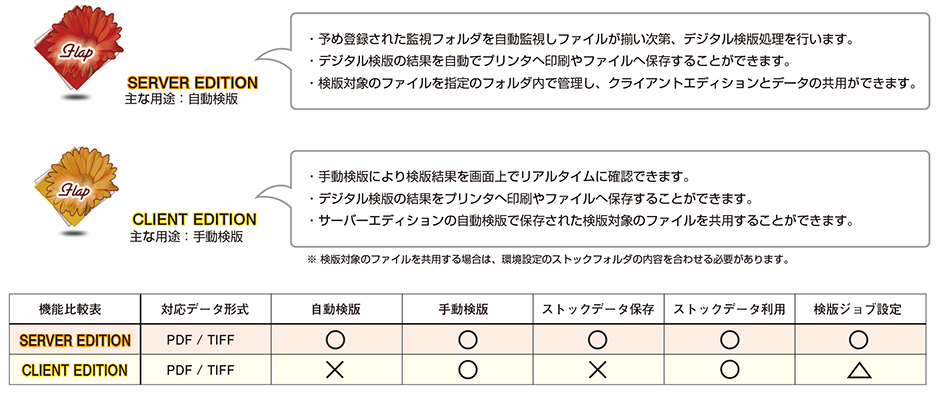
特徴-2 対応ファイル形式にPDF が扱えます!
FLAP WORKS ではデジタル検版で対応するファイル形式にPDF 形式が扱えます。TIFF 形式のみ対応の検版ソフトの場合では、検版
対象となるファイルがPDF である場合に一度RIP 処理を行ってPDF をTIFF 形式にファイル変換する手間が発生してしまいます。
FLAP WORKS ではPDF ファイルを直接検版することが出来るため結果的にデジタル検版用に行うRIP 処理の時間的コストが省けます。

特徴-3 安価でシンプルにデジタル検版ができます!
FLAP WORKS には扱いやすくシンプルにデジタル検版が行えるように配慮したインターフェイスがあります。デジタル検版ソフトウェアでは一般的に値段が高く、そのために購入敷居が高いイメージがありますがFLAP WORKS では低価格でお求めできるよう価格設定されていますので、是非この機会にデジタル検版の仕組みを導入してみては如何でしょうか。
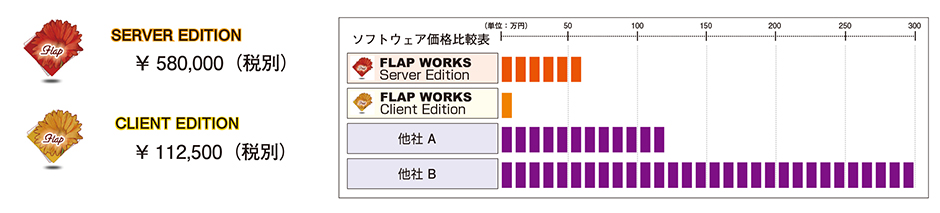
機能-1 自動検版
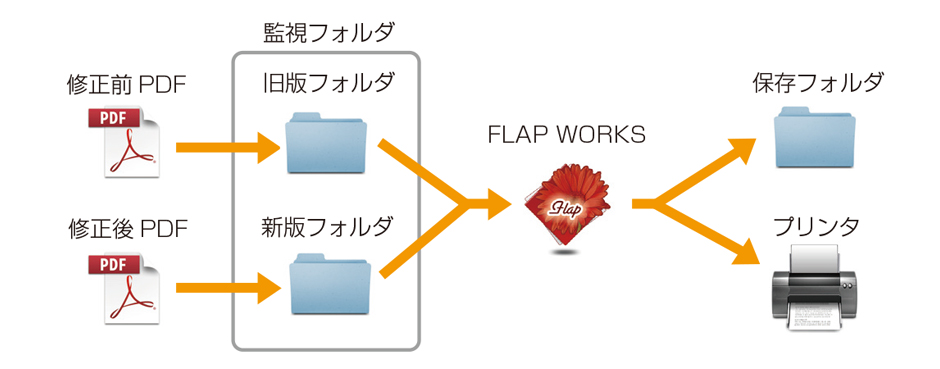
機能-2 手動検版
上で直接指定しデジタル検版処理を行う事ができます。検版処理後には画面上で検版結果をプレビュー表示し内容を確認する事ができます。プレビュー画面上から検版結果をプリンタへ印刷及び、指定フォルダへファイル保存する事ができます。
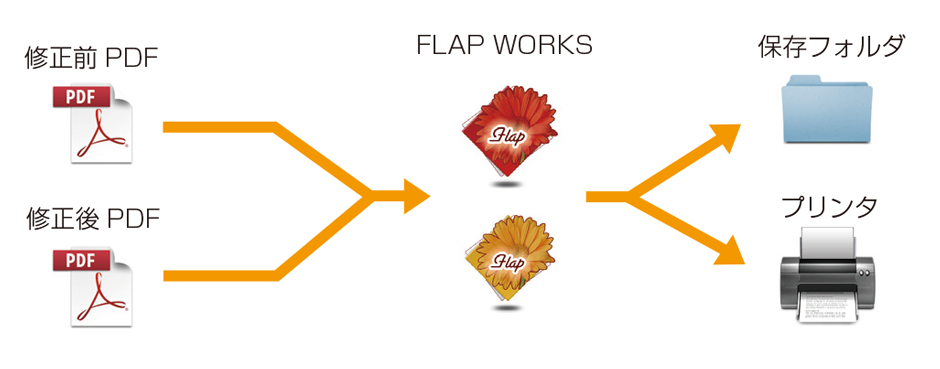
機能-3 検版結果プレビュー
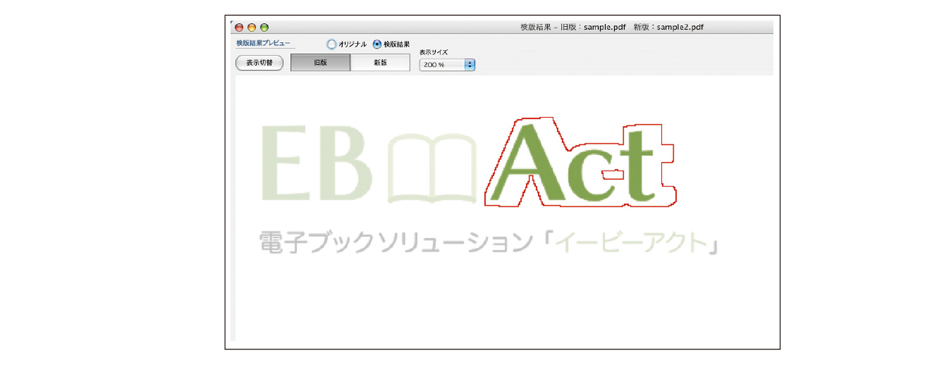
機能-4 ストックデータ保存
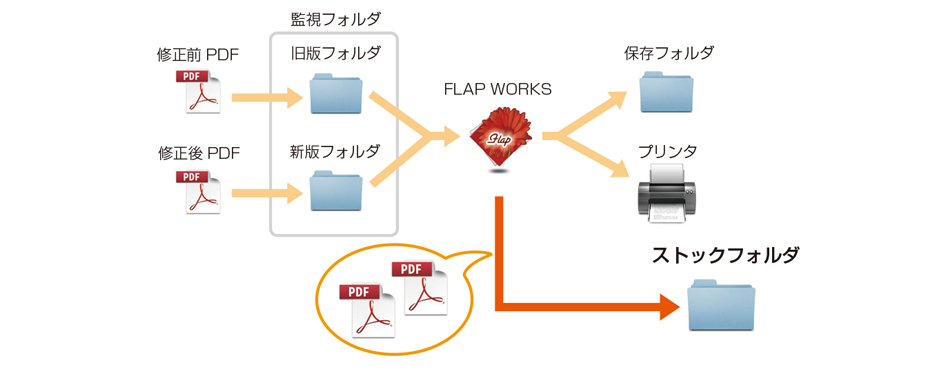
機能-5 ストックデータ利用
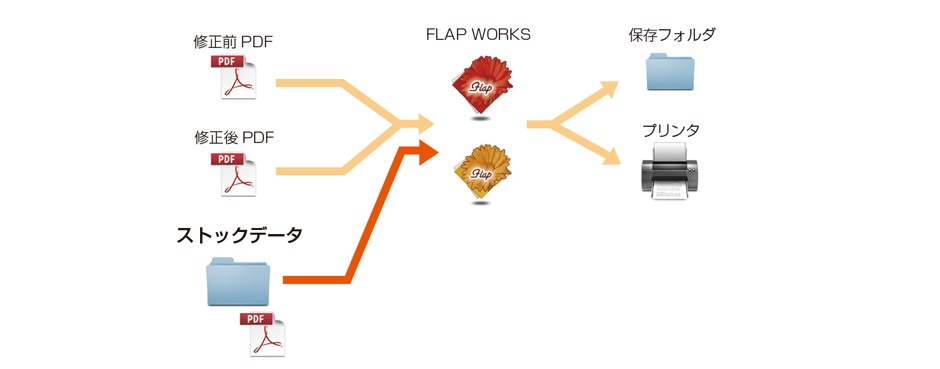
機能-6 検版ジョブ
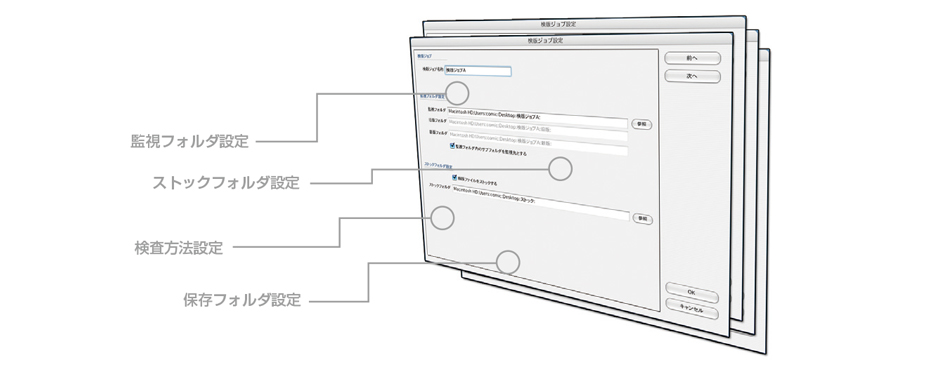
システム用件
【 Windows 】の場合
| OS | Microsoft Windows 7 / Windows8 / Windows10/Windows 11 64-bit システム |
|---|---|
| メモリ構成 | 4GB 以上のRAM(推奨16GB 以上) |
| ハードディスク | 1GB 以上の空き容量 | メディアドライブ | CD-ROM(インストール時に使用) |
| 対応ファイル形式 | TIFF・PDF ※オーバープリントには対応しておりません。 |
| 画像サイズ | 10,000 × 10,000 ピクセル以内 |
| USBポート | ハードウェアキーのための1USBポートが必要 |
【 MacOS 】の場合
| OS | macOS 10.10 より macOS 13 64-bit システム |
|---|---|
| メモリ構成 | 4GB 以上のRAM(推奨16GB 以上) |
| ハードディスク | 1GB 以上の空き容量 | メディアドライブ | CD-ROM(インストール時に使用) |
| 対応ファイル形式 | TIFF・PDF ※オーバープリントには対応しておりません。 |
| 画像サイズ | 10,000 × 10,000 ピクセル以内 |
| USBポート | ハードウェアキーのための1USBポートが必要 |
FLAP WORKS2 client

起動画面
2.「▶」をクリックします。
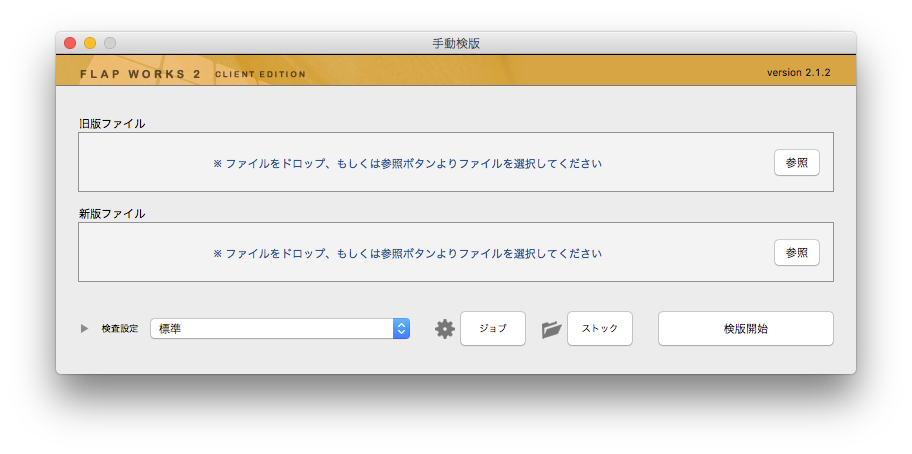
3.設定画面が開きます。
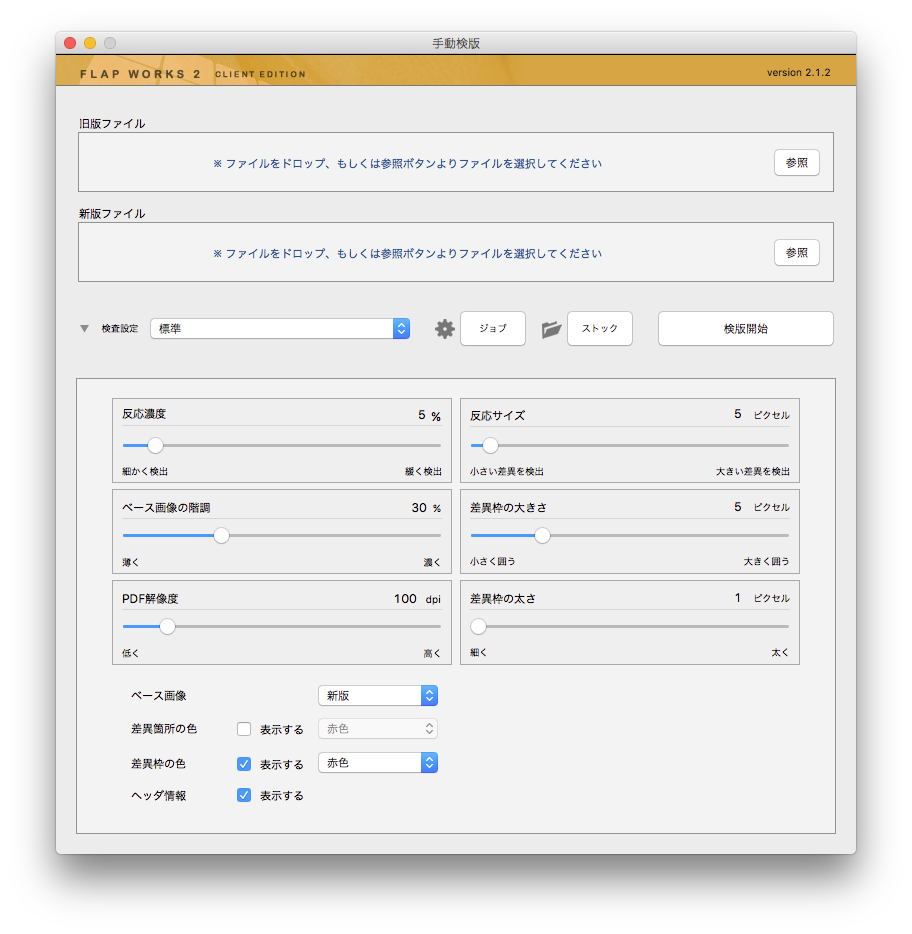
4.比較したい「PDF/TIFF」データを、「参照」ボタンで選ぶか、「ドラッグ」します。「PDF」データの場合は複数ページの処理が可能となります。
「検版開始」ボタンをクリックします。
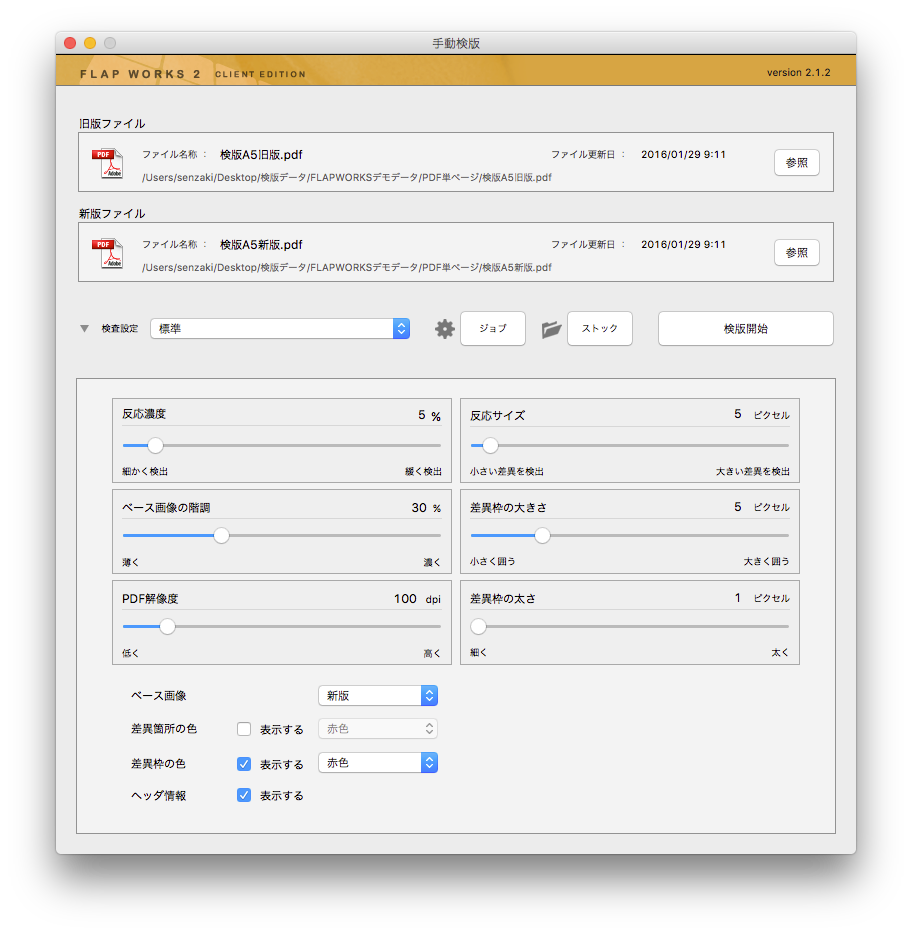
5.「結果」が表示されます。
「表示切替(自動)」ボタンを押すと自動で「あおる」事が出来ます。
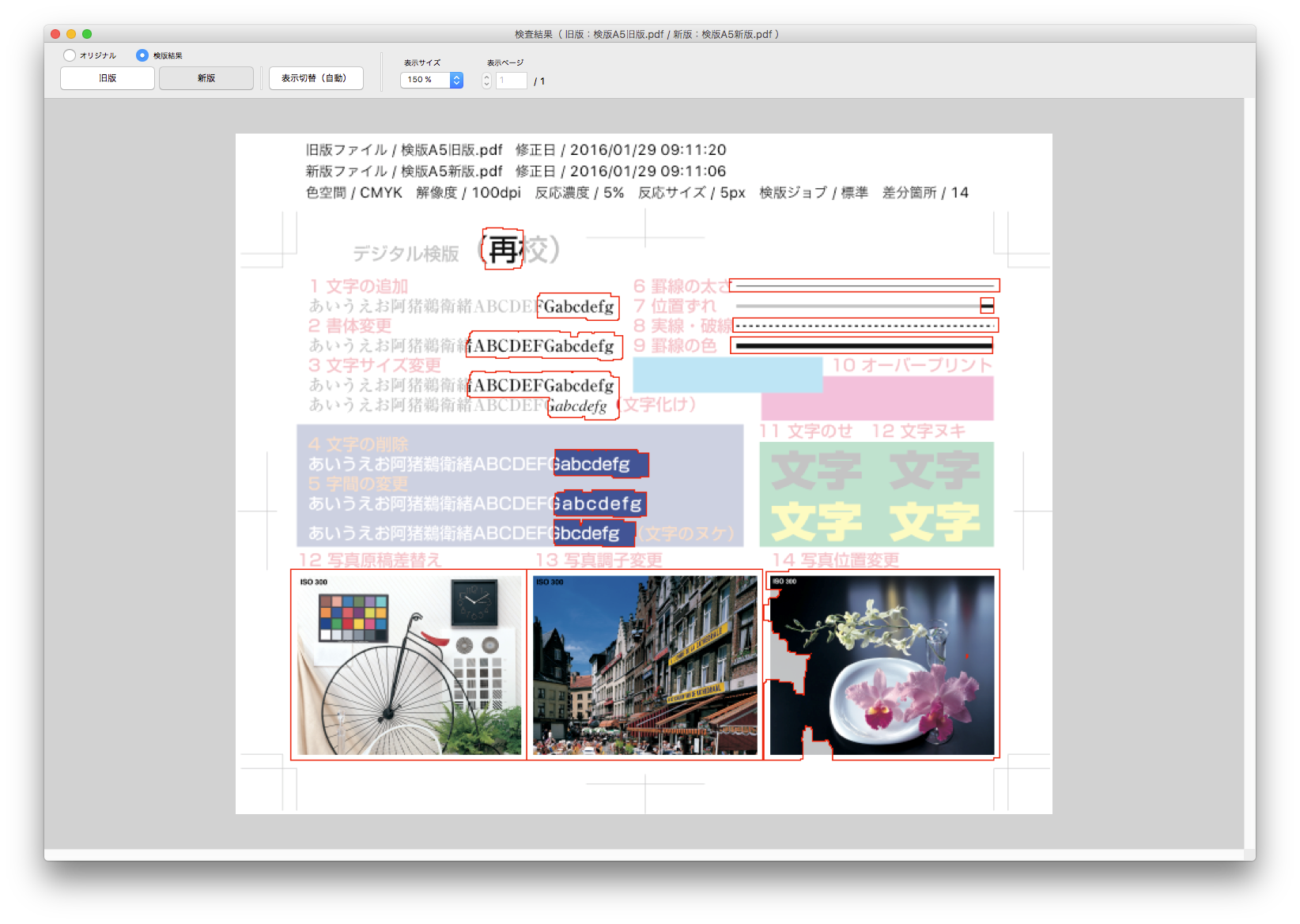
6.「ファイル」メニューから「保存」を選びます。「PDF 形式」を選ぶと複数ページのデータも保存できます。
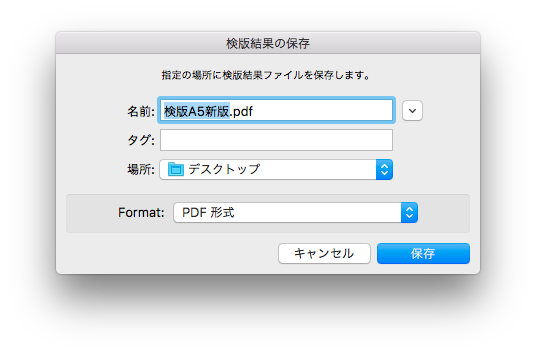
複数ページのデータを検版すると
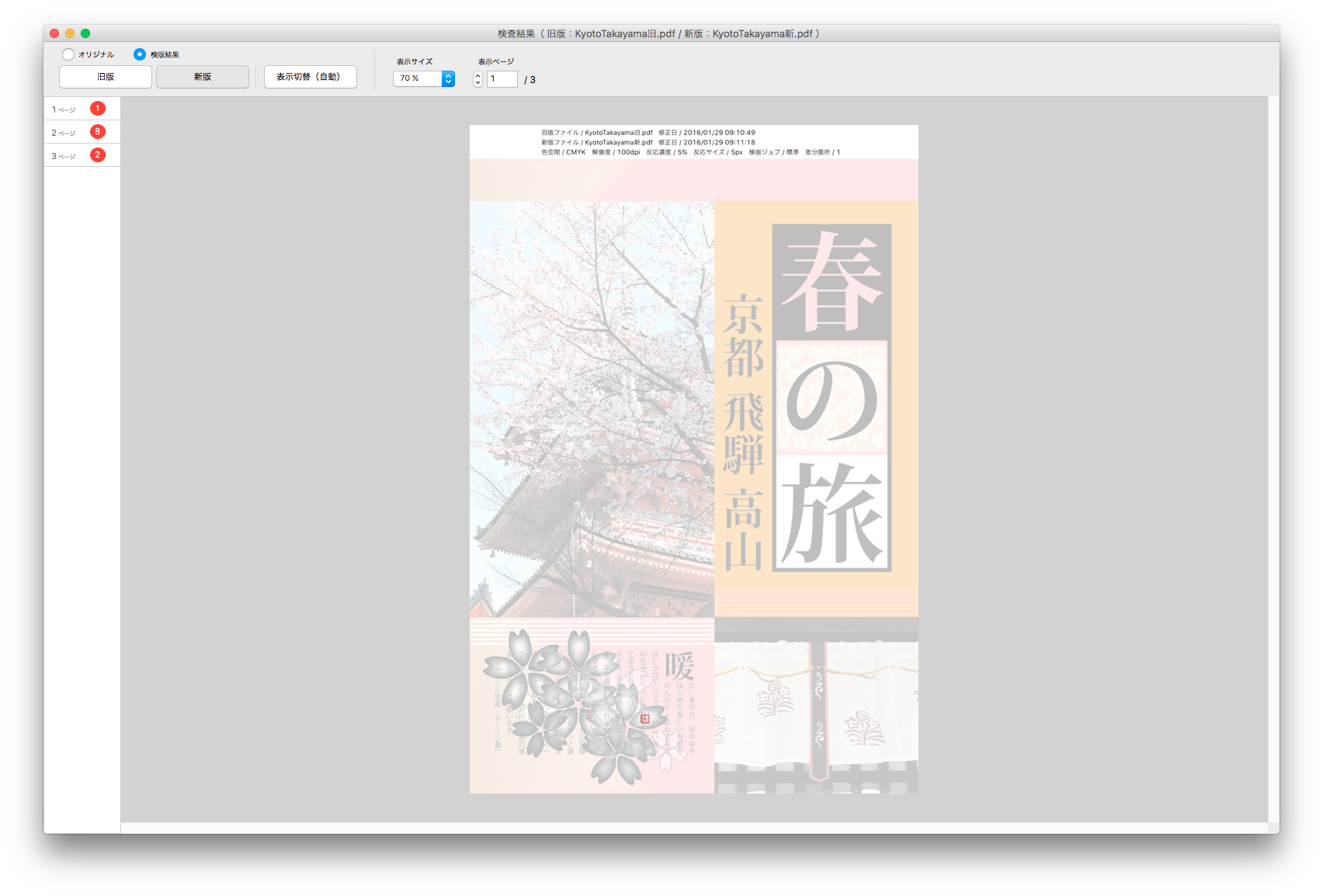
7.検版結果画面にページの一覧を表示出来ます。
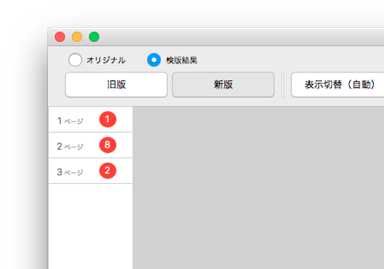
FLAP WORKS2 server

起動画面
2.「ジョブ」をクリックします。
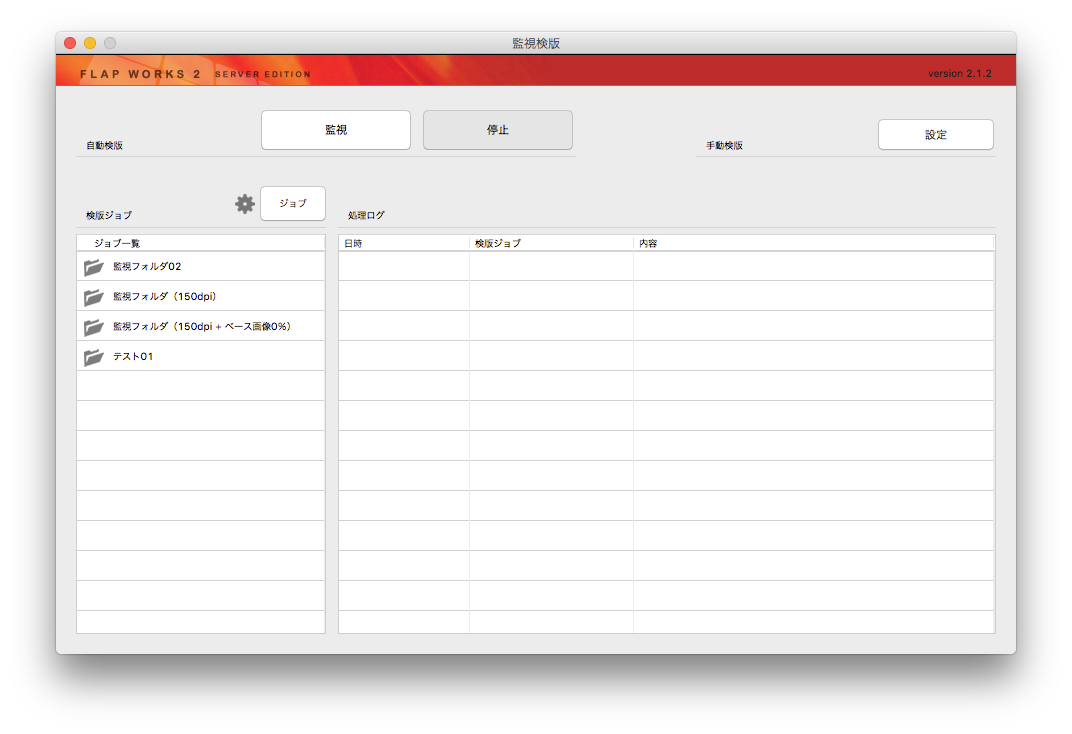
3.「検版ジョブ一覧」が開きます。「新規」ボタンをクリックします。
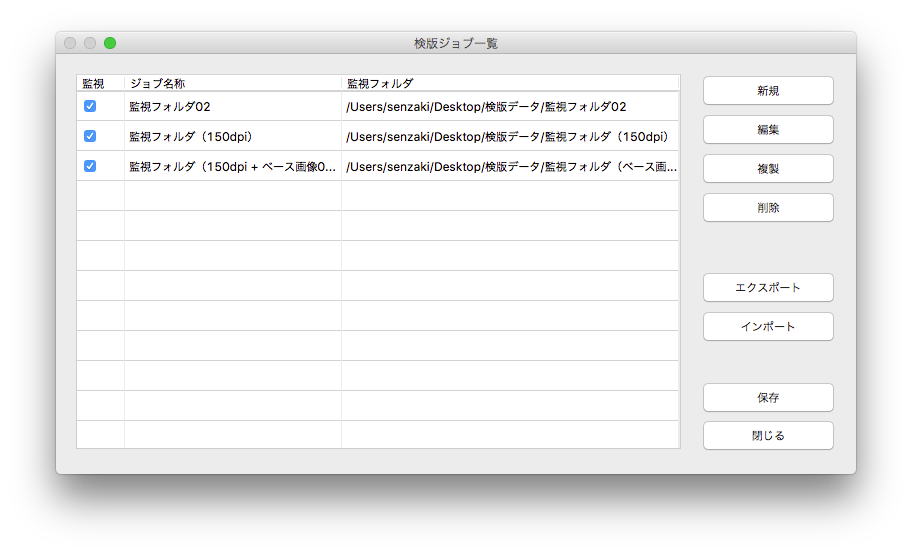
「検版ジョブ設定」画面が開きます。
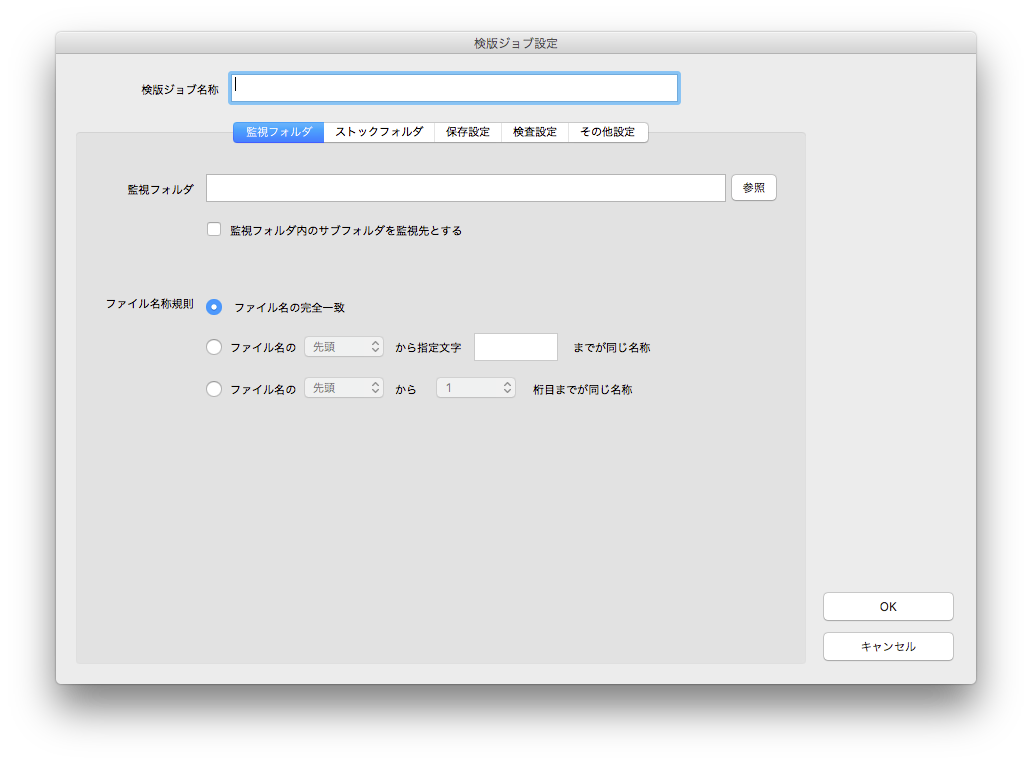
4.「監視フォルダ」「参照」ボタンをクリックし「監視フォルダ」選択します。
リネーム機能
5.「ファイル名称規則」で「ファイル名の 先頭 から 4 桁目までが同じ名称」に設定します。
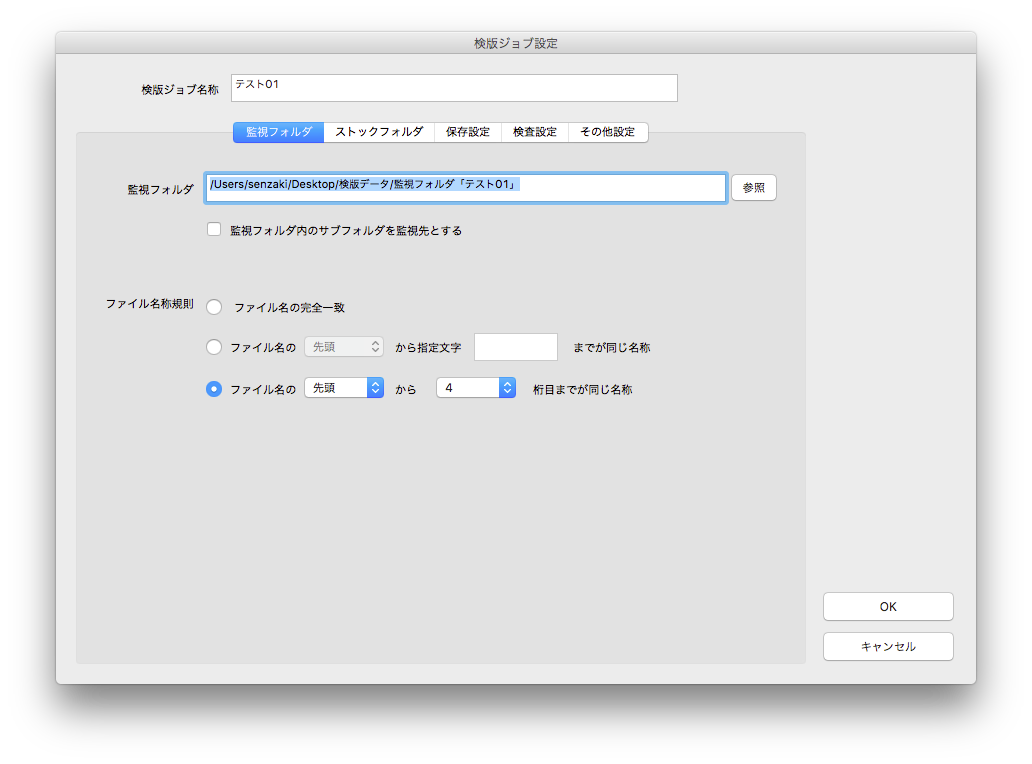
6.「ストックフォルダ」で「参照」ボタンでストックフォルダを選択します。
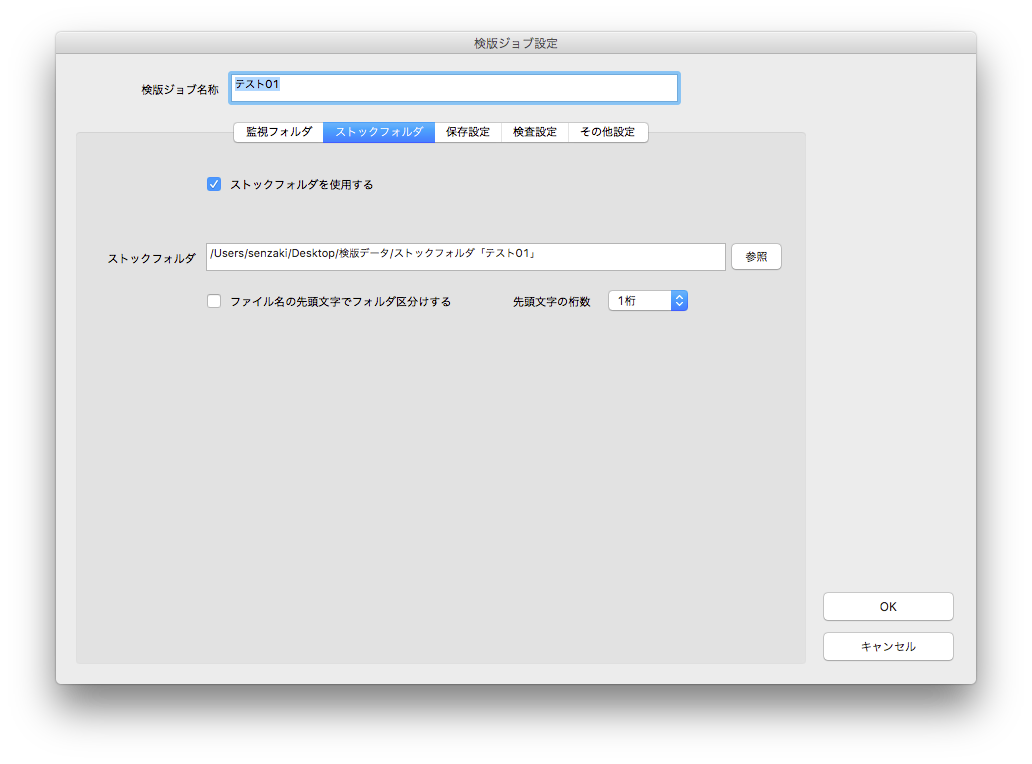
7.「保存設定」で「対象サイズ」「指定なし、すべてのサイズ」を選択し「保存設定を追加する」をクリックします。
この時「差分のあるページのみ保存処理を行う」にチェックをする事で、差分の無い物は保存(印刷)されません。
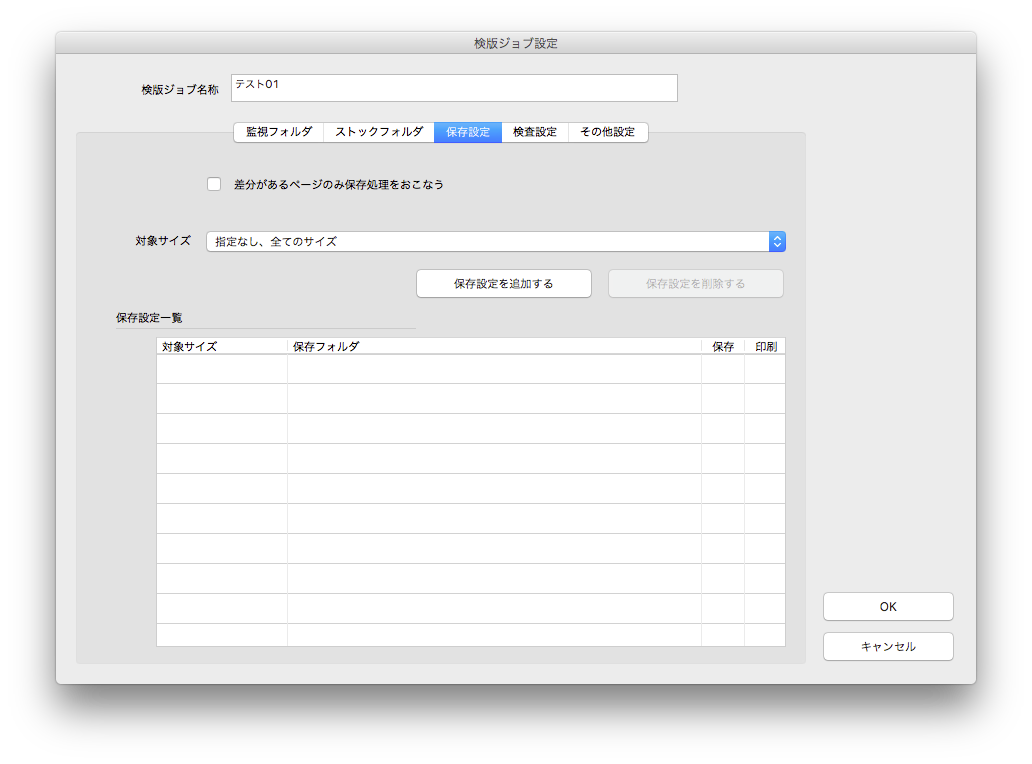
8.「保存フォルダ」を「参照」ボタンで選択します。
「検版結果を印刷する」「印刷設定を記憶する」でプリンターを設定します。
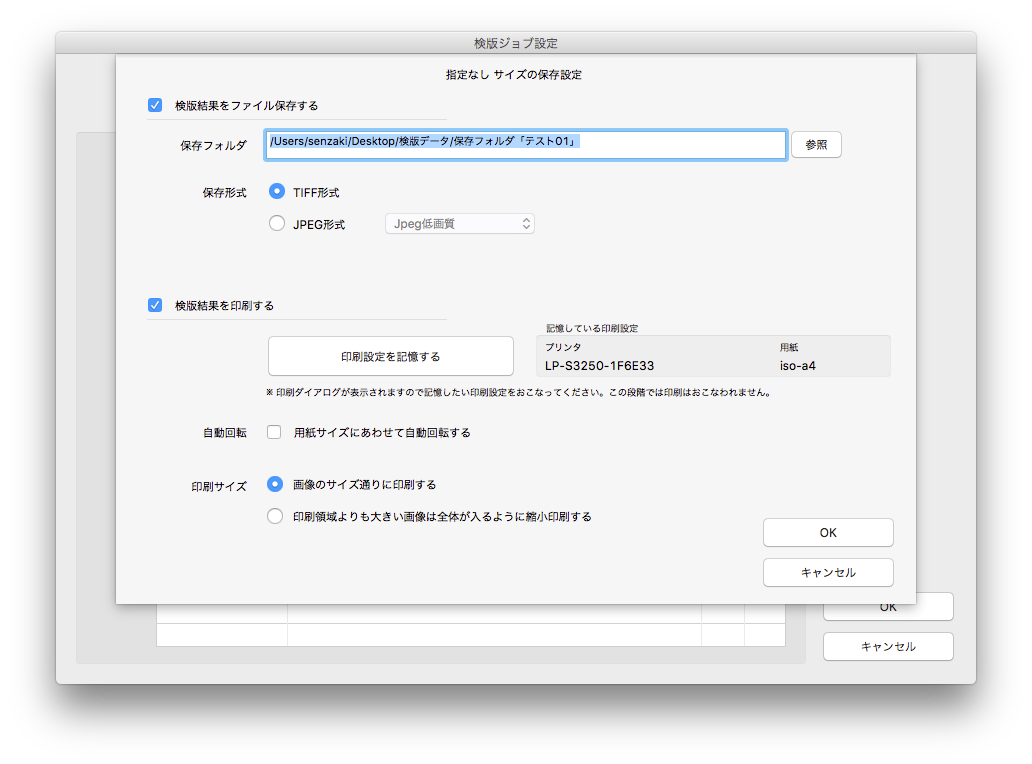
9.「検査設定」で各項目を設定します。
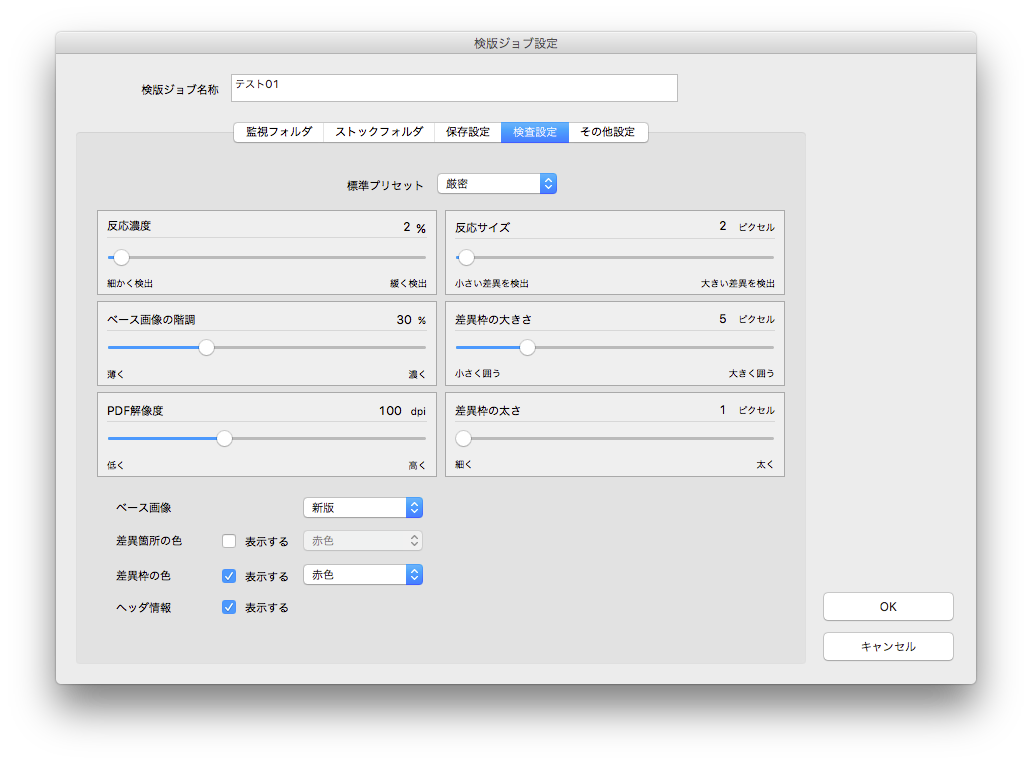
10.「その他の設定」各設定を行います。「OK」をクリックします。
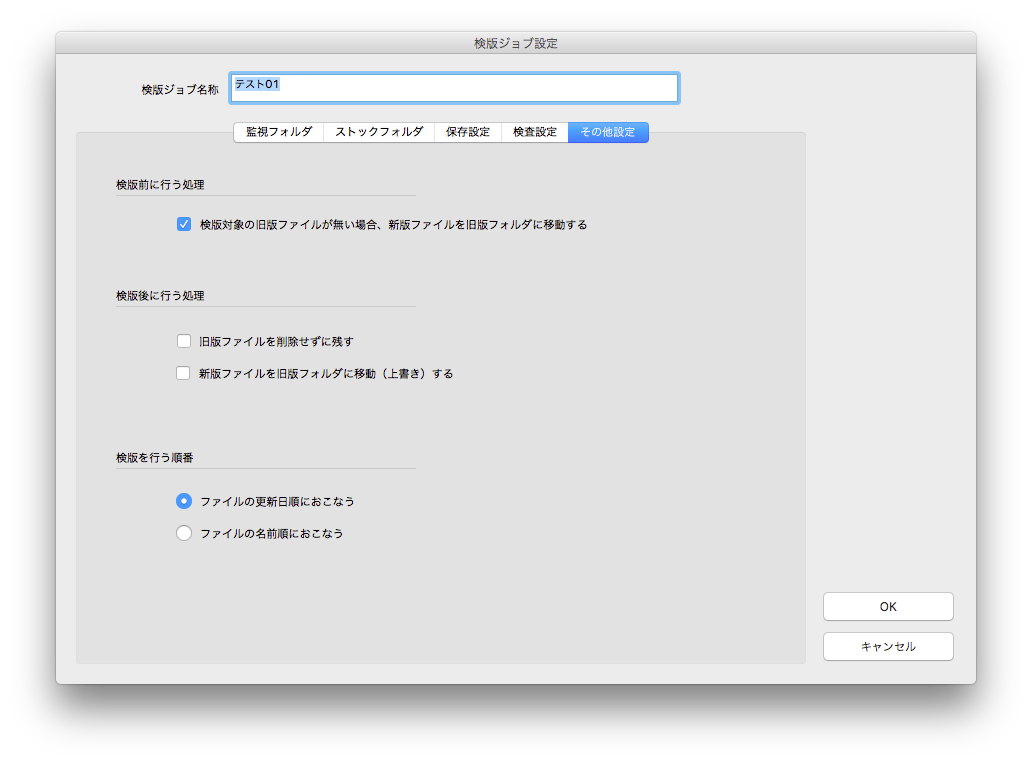
11.「保存」をクリックします。
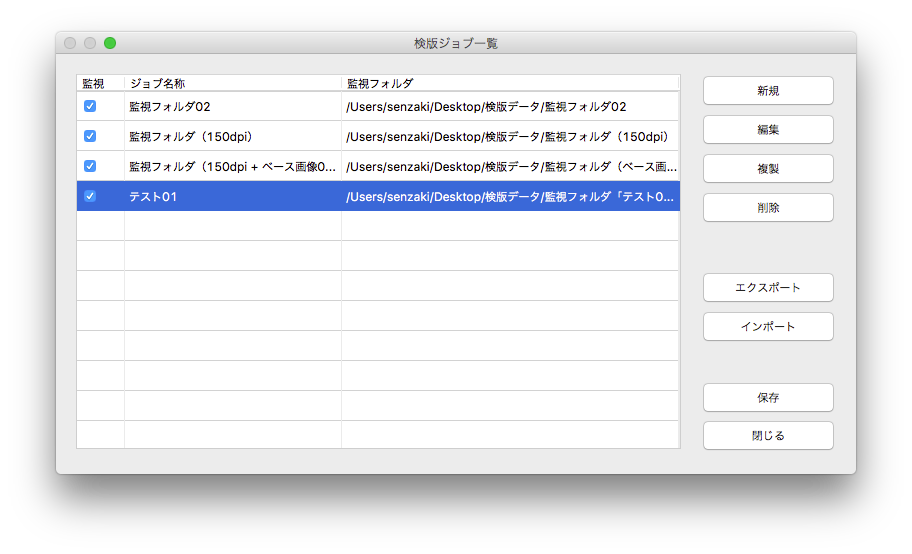
12.「監視」ボタンをクリックすると自動処理が始まります。
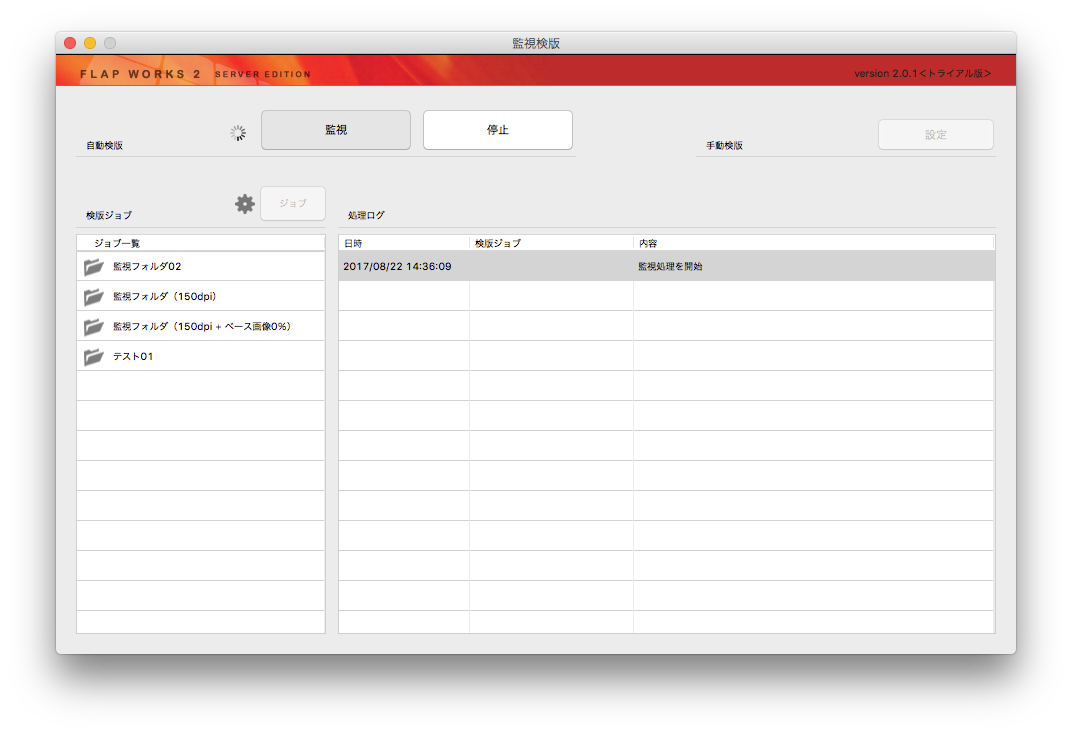
※フォルダ設定例
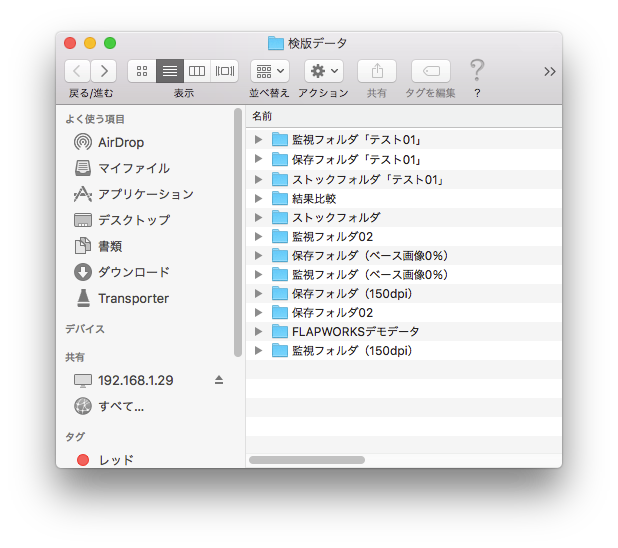
※結果サンプル(元データPDF)
オーバープリント、のせ、ヌキは検出できません。
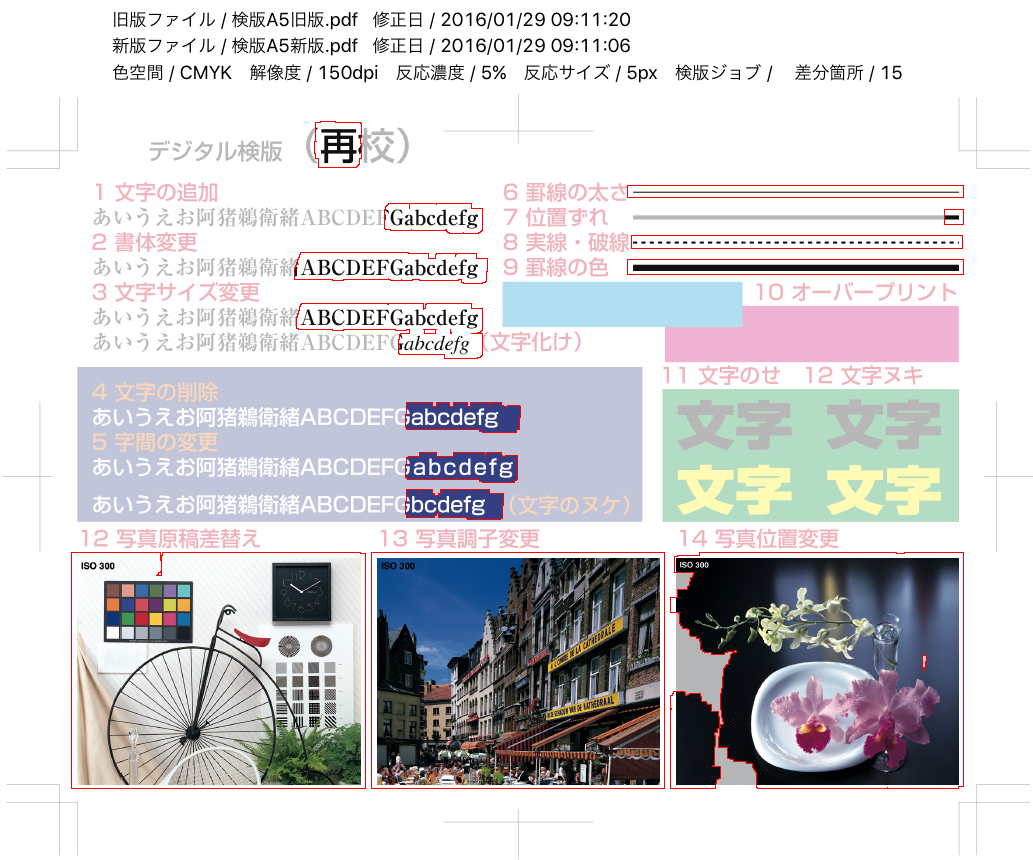
※結果サンプル(元データTIFF)
オーバープリント、のせ、ヌキが検出できます。
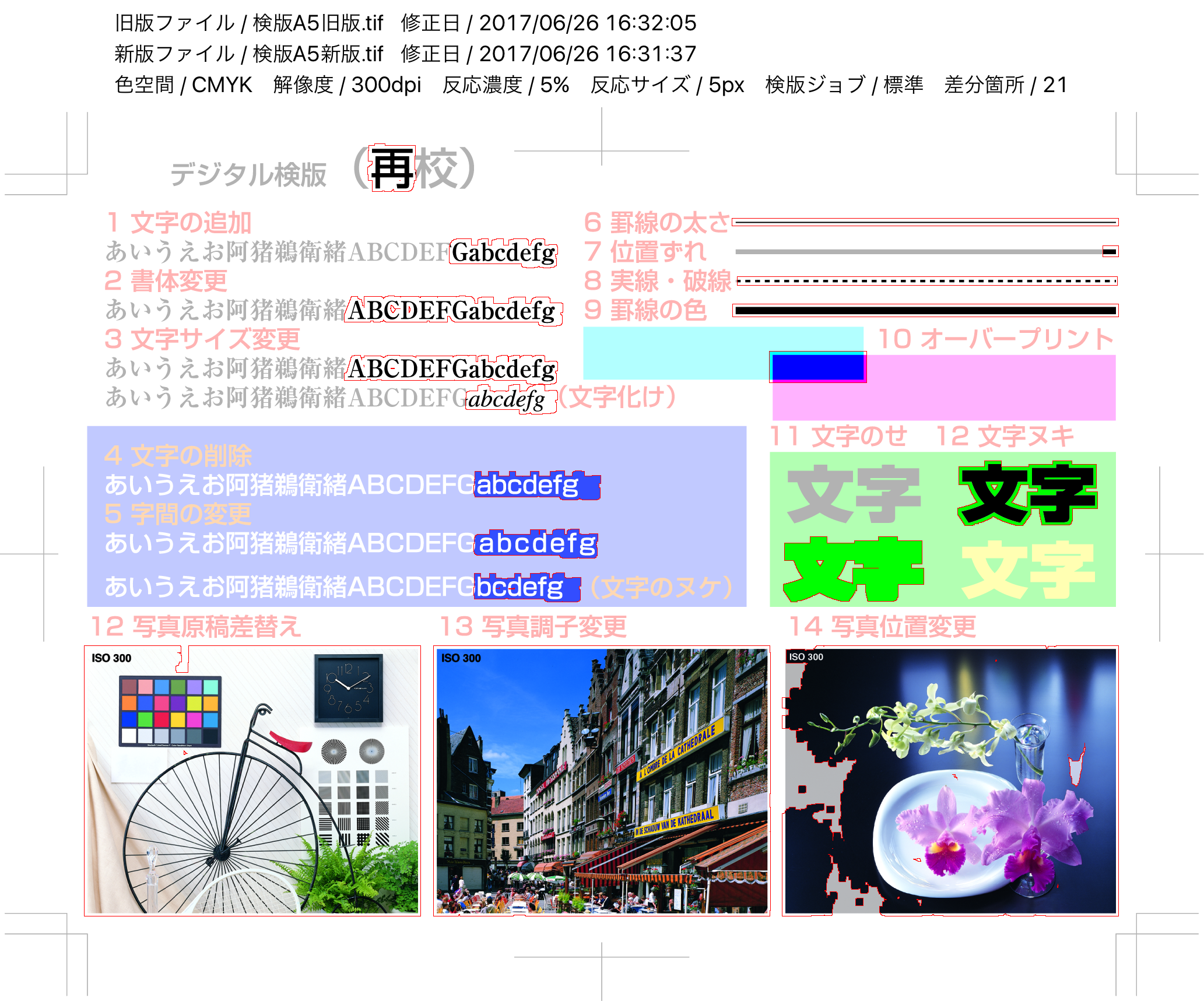
ダウンロード
尚、動作させるには製品版の「USBドングル」が必要となります。
FLAP WORKS2
FLAP WORKS2 Client Edition.zip
FLAP WORKS2 Server Edition.zip
FLAP WORKS
FLAP WORKS ClientEdition.dmg
FLAP WORKS ServerEdition.dmg
FLAPWORKSドングルドライバ104.zip
FLAPWORKSドングルドライバ108.zip
macOS FLAPWORKSがインストール出来ない時.pdf
はじめにお読みください.rtf